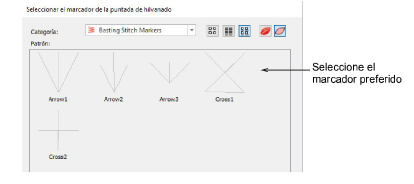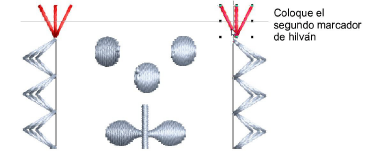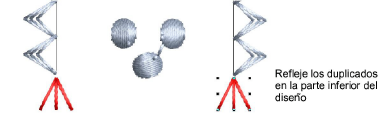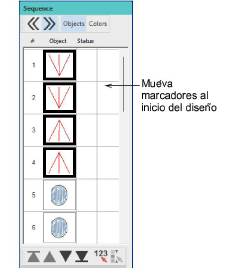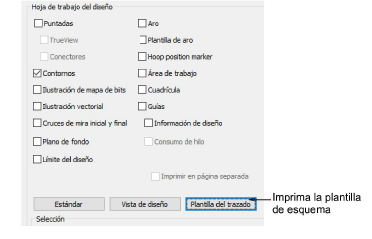Añadir marcadores de hilván
Use marcadores de hilván para ayudar a alinear el tejido en el aro para bordar en forma continua en el aro, bordar esquemas multipieza y colocacar el tejido en forma precisa. Para el bordado continuo vertical, debe colocar un par de marcadores en la parte superior e en la parte inferior del diseño.
Nota: Si activa las marcas de registro con diseños de encuadres múltiples, los marcadores se generan automáticamente. En los casos en los que la función de encuadres múltiples no divida el diseño o en los que no le gusten los resultados calculados de encuadre múltiple, puede utilizar marcadores de hilván manuales. Tendrás que manejar las divisiones manualmente. Vea Producir diseños con encuadres múltiples para más información.
Para colocar marcadores de hilván...
1Inserte el diseño. Agrúpelo si todavía no lo ha hecho.
2Haga clic en la herramienta Marcador de hilván para abrir el panel de diálogo Seleccionar marcador de hilván. Hay varios tamaños y formas de marcador disponibles.
3Seleccione un marcador y haga clic en Aceptar.
4Haga clic en un punto de inicio en, por ejemplo, la esquina superior izquierda, mueva el ratón para pivotar el marcador y haga clic para colocarlo.
Idea: Para posicionar en forma más precisa, mantenga pulsada la tecla <Ctrl> mientras arrastra – el movimiento se limita a los ejes X / Y.
5Repita para añadir una pluma en la otra esquina. Utilice la herramienta Reflejar-copiar horizontal para alinear con precisión los marcadores.
Idea: Para un posicionamiento más preciso, use las teclas de flecha para posicionar con precisión los objetos seleccionados.
6Pulse la tecla Esc para desactivar la herramienta.
7Selecciona los marcadores superiores y, con Reflejar-copiar vertical, duplícalos y refleja los duplicados en la parte inferior del diseño.
8Seleccione ambos conjuntos de marcadores en el panel acoplable Secuencia y muévalos al inicio del diseño.
Para usar marcadores de hilván...
1Imprima la plantilla de esquema.
2Coloque una etiqueta adhesiva física marcadora de posición en la misma ubicación y orientación que el marcador de hilván.
3Exporte el archivo de máquina. Los marcadores de hilván se bordarán primero.
4Mueva la posición inicial de aguja al centro de la etiqueta.
5Comience cosiendo el marcador de hilván para confirmar la ubicación y orientación. Ajústela como sea necesario.
6Bordar el diseño.
Consejos
-
Los aros, las reglas y las guías deben estar visibles al usar esta herramienta.
-
Se debe seleccionar un color sin usar antes de usar esta herramienta.
-
Desactive el centrado automático del aro al insertar marcadores. Active el centrado automático del aro para verificar que el diseño esté completamente cubierto por el aro.
-
Con el bordado continuo, los dos primeros marcadores se pueden ignorar en la primera costura. Los dos últimos marcadores se pueden ignorar en la última costura.
-
En el caso de orlas, se requiere hilvanar todos los marcadores al inicio del diseño. Puede que otros diseños necesiten marcadores al inicio y al final.